Om du någonsin har ägt en Apple-enhet måste du känna till inloggningsprocessen för Apple ID. Du kan skapa ett Apple-ID med ditt e-postkonto från tredje part (som Gmail eller Yahoo) men det har inte varit möjligt att koppla en Apple-domänadress till samma. Du kan redan växla fram och tillbaka mellan tredjeparts e-postmeddelanden men Apple har nu gjort det möjligt att ersätta e-post-ID från tredje part med en Apple-domänadress.
Och medan Apple gör det mycket enklare att hantera Apple-kontot, genom att låta dig direkt använda en Apple-domänadress för att logga in på dina enheter, finns det ingen väg tillbaka när du har utfört den här proceduren. Den stora ansvarsfriskrivningen som bifogas Apple-ID-förändringsprocessen är att du inte kommer att kunna återgå till en e-postadress från tredje part om du byter till en Apple-domän. Du kommer att fastna med det för livet och om du är redo för det, låt oss göra det.
Ändra e-post-ID från tredje part till iCloud
Apple ID-omkopplingsprocessen är endast tillgängligt för Gmail- och Yahoo-e-postkonton. Innan du startar processen bör du komma ihåg att ha ett fungerande Apple-domänkonto där e-postadresserna slutar med @ iCloud.com, @ me.com eller @ mac.com.
-
Använda din iPhone, iPad och iPod Touch
Notera: Jag försökte den här metoden på min iPhone 8 Plus som kör iOS 11 och det fungerade bra. Du kan ändra Apple-ID på din iOS-enhet om den kör iOS 10.3 eller senare.
1. Öppna på din iOS-enhet Inställningar och tryck på ditt namn (visas högst upp) för att öppna dina kontoinställningar. Tryck sedan på för att öppna 'Namn, telefonnummer, e-post' sektion.
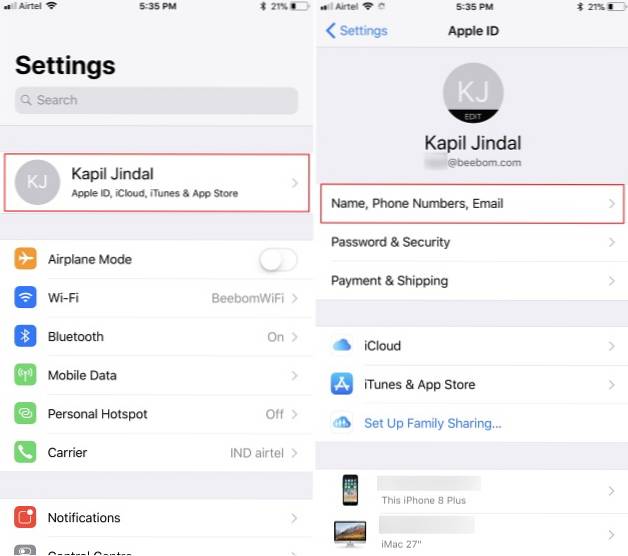
2. Här, tryck på knappen 'Redigera' det är bredvid 'Kontaktbar vid' och ta bort ditt nuvarande e-post-ID från tredje part genom att trycka på den röda minusknappen.
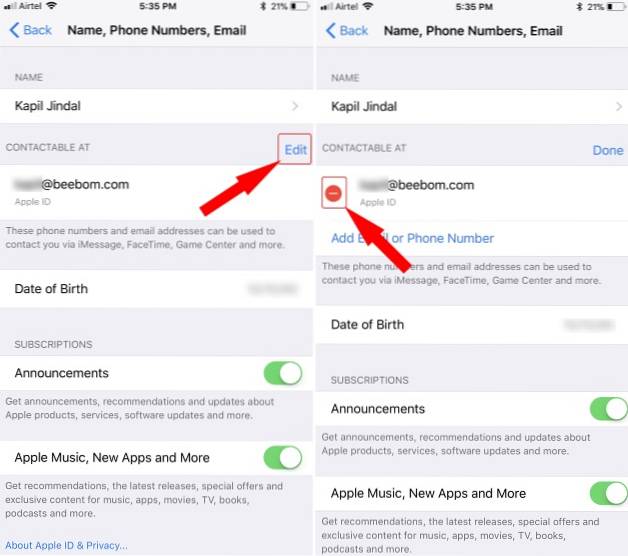
3. Det blir du nu uppmanas att lägga till en ny e-postadress, som kommer att användas som Apple ID, till kontot innan du försöker ta bort det aktuella. Så, tryck på 'Fortsätta' för att lägga till din Apple-domänadress till ditt Apple-ID.
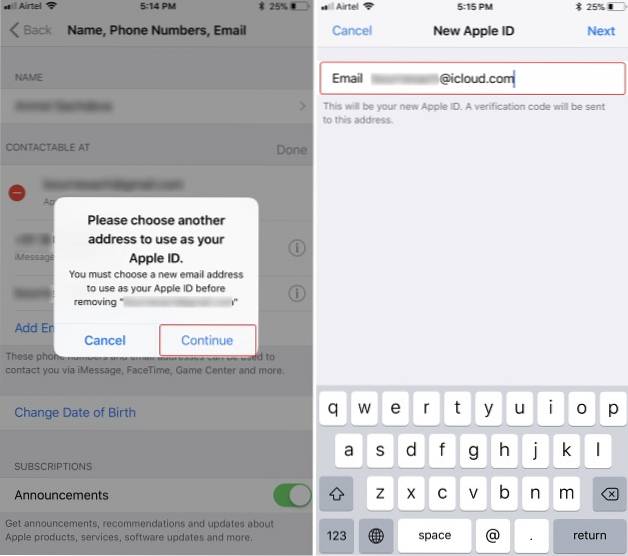
Notera: Den här metoden fungerar inte med Apple ID-konton som inte har ett iCloud-e-postkonto kopplat till det. Nämnda skärm visar då ett fel som säger att @ icloud.com inte är en giltig e-postadress.
4. När du har angett din Apple-domänadress, tryck på "Nästa" för att sedan ange ett verifieringsnummer som mottagits på nämnda e-postadress för att ändra ditt Apple-ID från en e-post från tredje part till en Apple-domän. Och voila, du är klar!
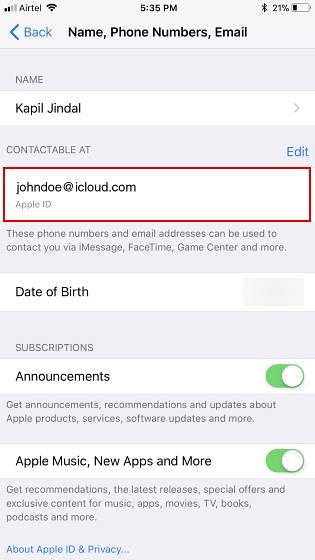
Som du just läst ovan, processen för att ändra ditt Apple-ID är död enkelt och behöver inte mycket arbete. Du kan dock inte ändra ditt Apple-ID från det för närvarande använda e-post-ID: t till ett Apple-domänkonto om du konfigurerar iCloud Mail just nu också.
Jag försökte ändra Apple ID på mitt personliga konto men skapandet av ett nytt iCloud Mail-adresskonto läggs automatiskt till detsamma i avsnittet "Reachable At", som ett alias. Det eliminerar alltså behovet av Apple ID-ändringsprocessen och tillåter dig att använda antingen din tredje parts e-post eller iCloud-adressen för att logga in på ditt konto.
-
Använda Apple ID-kontosidan
Även om det är lättare att utföra ändringen på dina iOS-enheter kan du till och med ändra Apple-ID genom att besöka din kontosida på webben. Här är stegen du behöver följa:
1. Navigera till appleid.apple.com och logga in på ditt Apple-konto. Du blir ombedd att verifiera din identitet genom att svara på två av dina säkerhetsfrågor som du valde när du skapade kontot för första gången.
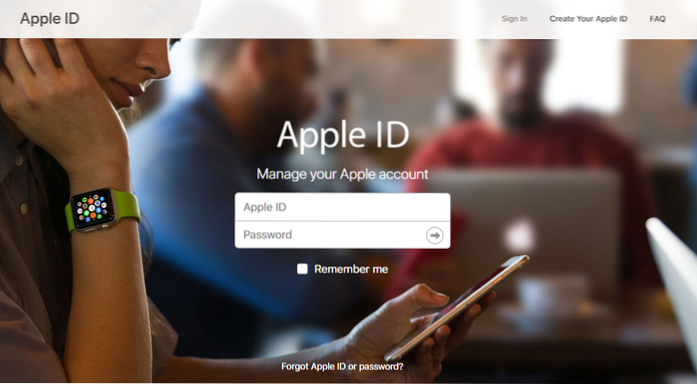
2. I avsnittet konton måste du klicka på knappen "Redigera" bredvid avsnittet "Reachable At".
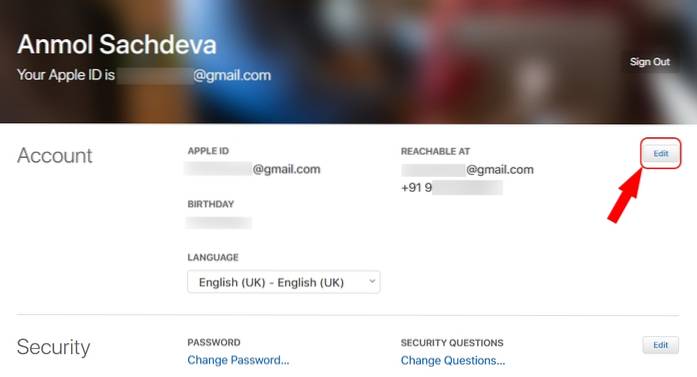
3. Nu, under avsnittet Apple ID, klicka på "Lägg till mer ..." och ange Apple-domänadressen du planerar nu att använda som ditt nya inloggnings-ID.
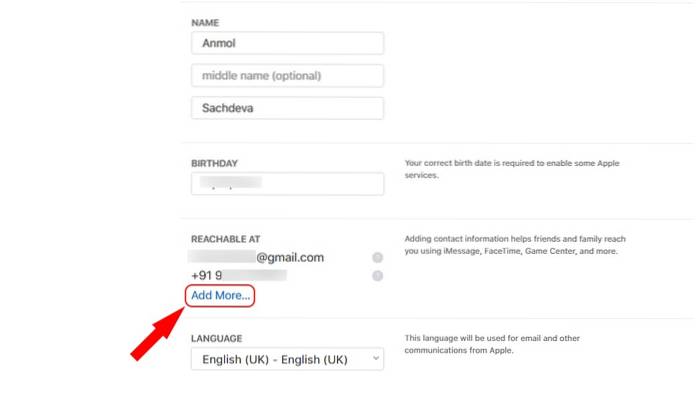
4. Slutligen måste du klicka på "Fortsätt" för att se din Apple ID-ändring om du har angett en giltig @ iCloud.com, @ me.com eller @ mac.com e-postadress.

SE OCH: Hur man skapar en Apple Music-profil i iOS 11
Apple-ID: Logga in med en Apple-domänadress
Om du har varit orolig med att logga in på dina Apple-enheter med en Gmail- eller Yahoo-e-postadress kan du nu fortsätta slå samman dina data till Apples ekosystem genom att logga in med din Apple-domänadress. Den tidigare associerade e-postadressen från tredje part blir nu en extra e-postadress för ditt Apple-konto. Detta innebär att du fortfarande kan logga in på ditt Apple-konto med e-postadressen från tredje part, men all kontorelaterad kommunikation skickas till iCloud Mail-kontot. Om du har några frågor angående bytesprocessen, låt oss veta i kommentarfältet nedan.
 Gadgetshowto
Gadgetshowto



